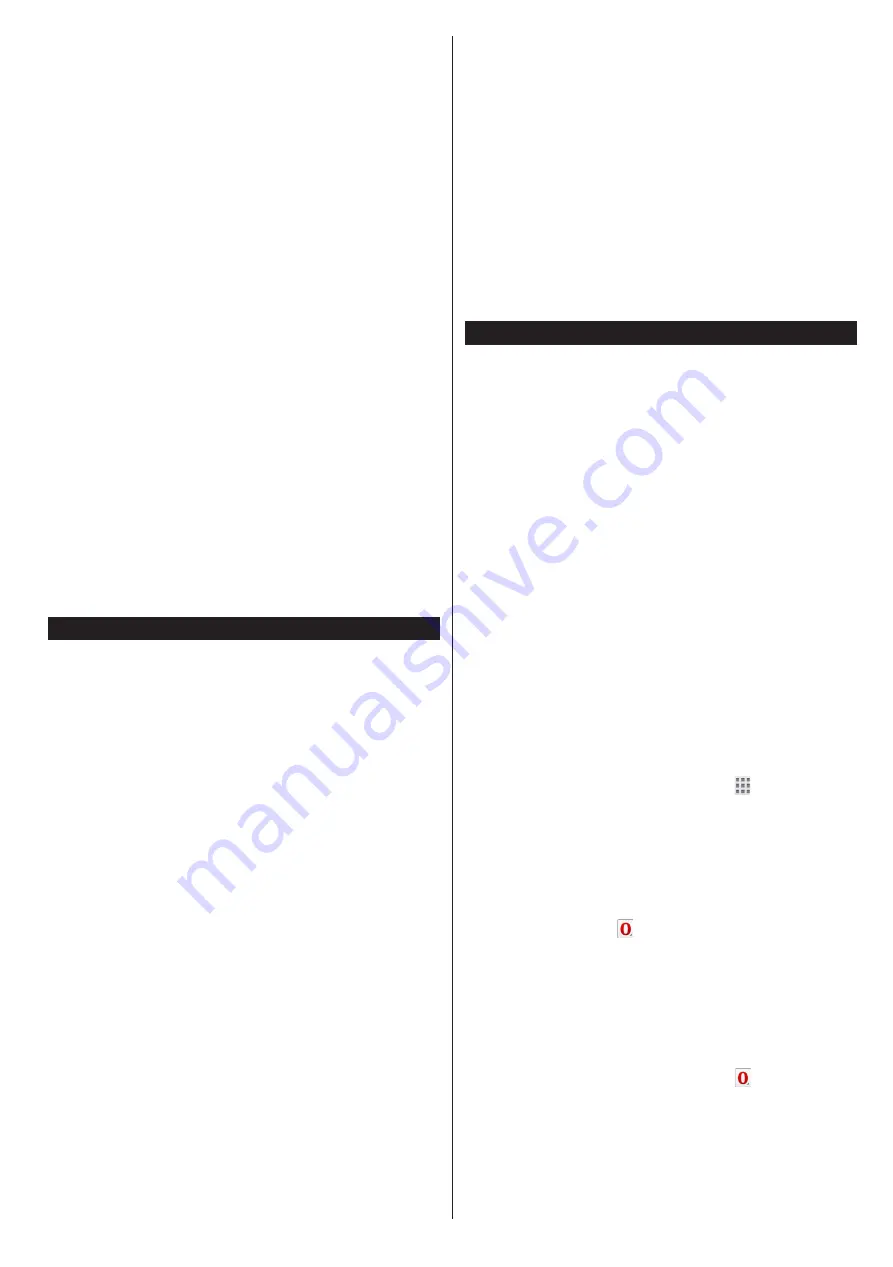
Magyar
- 81 -
a listázott alkalmazásokat és telepíteni kell a
továbblépés előtt.
5.
Kattintson a
Telepítés
gombra. Megjelenik az
integrált sorozatszám. Kérjük, ne változtassa
meg a látható sorozatszámot.
6.
Kattintson a
Következő
gombra.
A
Licencfeltételek (EULA) ablak jelenik meg.
Kérjük figyelmesen olvassa el a licenc
megállapodást és válassza megfelelő
választódobozt, ha megállapodás feltételeivel
egyet ért. A telepítés enélkül a megállapodás
nélkül nem lehetséges.
7.
Kattintson a
Következő
gombra. A következő
ablakban beállíthatja a telepítési preferenciákat.
8.
Kattintson a
Telepítés
gombra. A telepítés
automatikusan elindul és befejeződik. Egy
állapotjelző sáv mutatja a telepítési folyamat
állapotát.
9.
Kattintson a Befejezés gombra. A telepítés
befejeződött. Átirányításra kerül a Nero szoftver
honlapjára.
10.
A gyorsgomb most megjelenik az asztalon.
Gratulálunk!
Ön sikeresen telepítette Nero
MediaHome szoftvert a számítógépére.
A Nero MediaHome futtatása dupla kattintással a
gyorsgombra elindul.
Internet Portál
TIPP:
A megfelelő minőségű megtekintéshez szélessávú
internet kapcsolat szükséges. Az
első Telepítés
során
az Ország beállításokat helyesen kell megadni az
internet portál megfelelő működtetéséhez.
A portál opció egy olyan opcióval egészíti ki a TV
készüléket, mely lehetővé teszi egy szerverhez való
csatlakoztatást az Interneten és megjeleníti a szerver
által az internetes csatlakozáson keresztül nyújtott
tartalmat. A Portál opció lehetővé teszi a zenék,
videók, videóklippek és webtartalmak megtekintését
beállított gyorsgombokkal. Hogy meg tudja-e tekinteni
ezt a tartalmat megszakítás nélkül, az az internetes
szolgáltató által biztosított csatlakozási sebességtől
függ.
Nyomja meg az
Internet
gombot a távirányítón az
internet portál oldal megnyitásához. Látni fogja a
rendelkezésre álló alkalmazások és szolgáltatások
ikonjait a portál képernyőjén. Használja az iránygombokat
a távirányítón a kívánt szolgáltatás kiválasztásához. A
kívánt tartalmat megtekintheti a kiválasztás után az
OK
gomb lenyomásával. Nyomja meg a
Back/Return
gombot az előző képernyőhöz való visszatéréshez.
Ezenkívül, néhány funkcióhoz a távirányító színes vagy
számgombjaihoz rendelt gyors funkciókkal férhet hozzá.
Nyomja meg az
Exi
gombot az Internet portál módból
való kilépéshez.
PIP ablak (a portál szolgáltatástól függ)
Az aktuális forrás tartalma a PIP ablakban fog
megjelenni, ha a forrás nézése közben portál módra vált.
Amennyiben a TV csatornák nézése közben portál
módra vált, az aktuális program a PIP ablakban jelenik
meg. Csatornát váltani a
Műsor +/-
gombokkal lehet.
Megjegyzések:
Egyes, alkalmazás függő hibákért a tartalom szolgáltató a
felelős.
A szolgáltatás tartalma és az interfész bármikor módosulhat
előzetes értesítés nélkül.
A harmadik felek internet szolgáltatásai bármikor
megváltozhatnak, félbeszakadhatnak vagy korlátozódhatnak.
Internet böngésző
Az Internetböngésző használatához először lépjen be a
portálra. A portálon indítsa el az
Internetes
alkalmazást.
(*) Az internetböngésző logó megjelenése változhat
A böngésző kezdő ablaka és az elérhető weboldalak
előre meghatározott linkjeinek (ha vannak ilyenek)
miniatűrjei
Gyorshívó
opciókként jelennek meg a
Gyorshívó szerkesztésével
és a
Hozzáadás a
gyorshívóhoz
opciókkal.
A webböngészőben való navigációhoz használja a
távirányítón lévő iránygombokat vagy a csatlakoztatott
egeret. A böngésző opciók sáv megtekintéséhez húzza
a kurzort az oldal tetejére, vagy nyomja meg a
Back/
Return
gombot. A
Kronológia
,
Fülek
és
Könyvjelzők
opciók állnak rendelkezésre és azok a böngésző
sávok, melyek tartalmazzák az előző/következő
gombokat, a frissítés gombot, a címsort/keresősávot, a
Gyorstárcsázót
és az
Opera
gombot.
Egy kívánt weboldal
SGyorshavó
listához való
hozzáadásához húzza a kurzort az oldal tetejére, vagy
nyomja meg a
Back/Return
gombot. A böngészősáv
megjelenik. Jelölje ki a
Gyorshívó
-
gombot, majd
nyomja meg az
OK
gombot. Ezt követően jelölje ki a
Hozzásadás a gyorshívóhoz
opciót, majd nyomja
meg az
OK
gombot. Töltse ki a
Név
és
Cím
mezőket,
jelölje ki az
OK
opciót és nyomja meg az
OK
gombot a
hozzáadáshoz. Amíg a weboldalon navigál, előfordulhat,
hogy hozzá szeretne adni valamit a
Gyorshívó
listához.
Jelölje ki az
Opera-
gombot majd nyomja meg az
OK
gombot. Ezt követően jelölje ki a
Hozzáadás a
gyorshívóhoz
opciót az almenüben, majd nyomja meg
újra az
OK
gombot. A
Név
és
Cím
mező automatikusan
kitöltésre kerül, a látogatott oldal szerint. Jelölje ki az
OK-t
és nyomja meg az
OK
gombot a hozzáadáshoz.
A böngésző kezeléséhez használhatja az
Opera
menü opcióit is. Jelölje ki az
Opera-
gombot, majd
nyomja meg az
OK
gombot, a rendelkezésre álló oldal-
specifikus és általános opciók megtekintéséhez.
A böngésző használatával többféle módon kereshet és
látogathat weboldalakat.




































